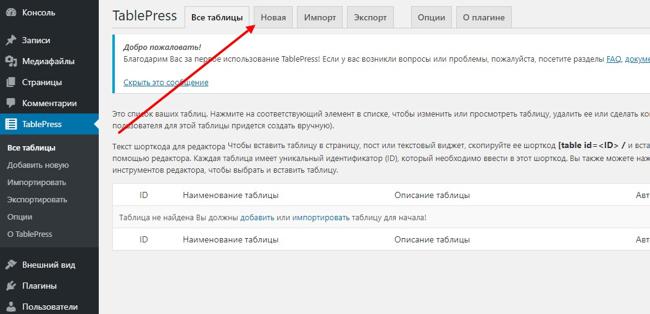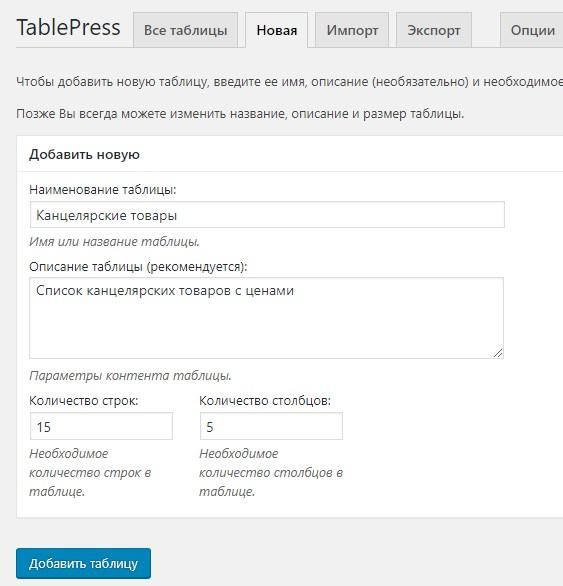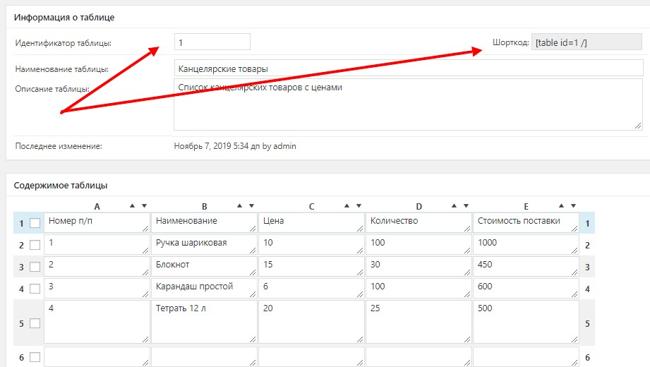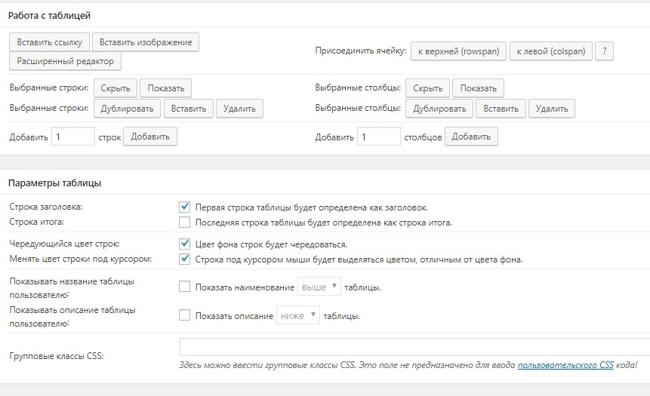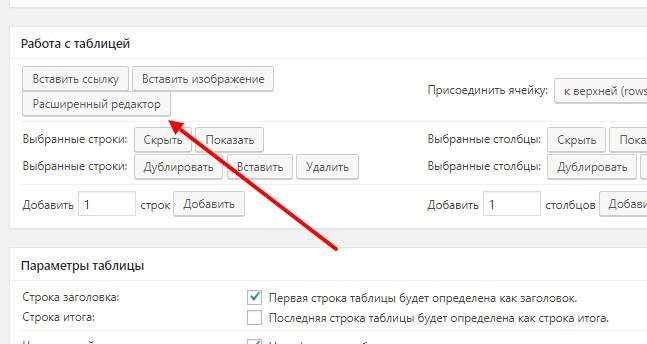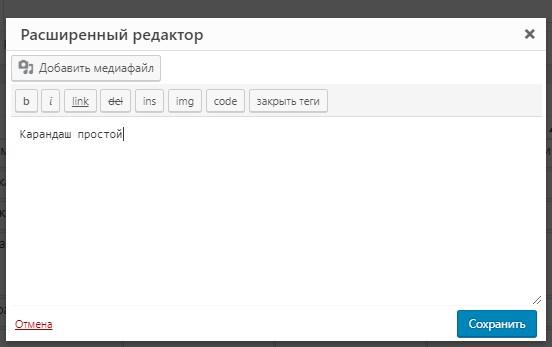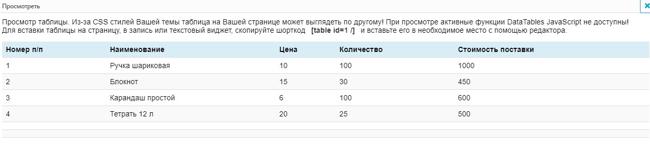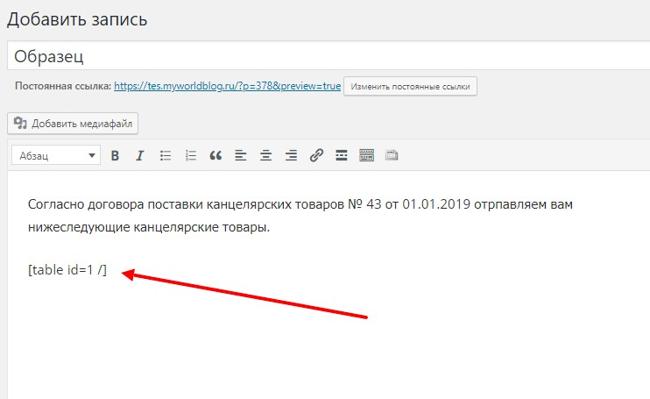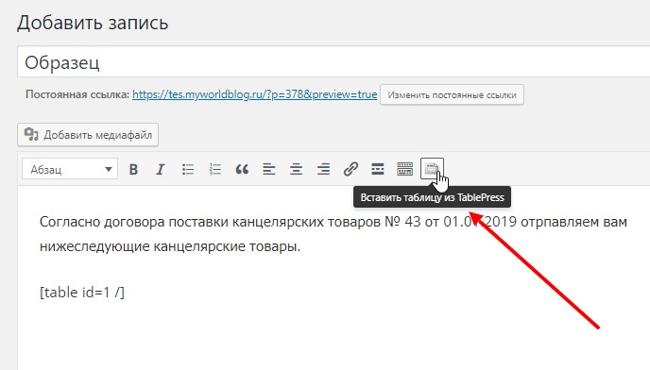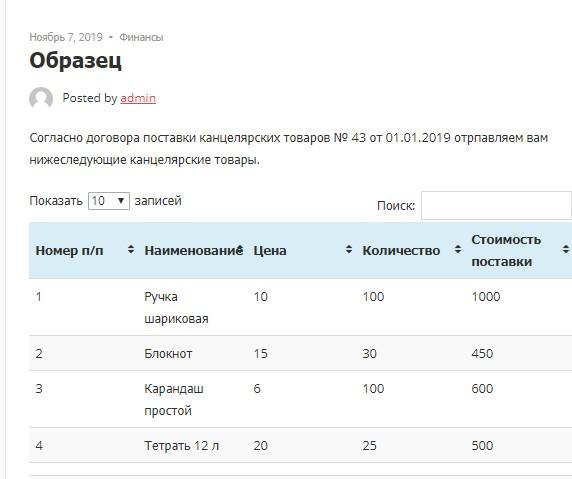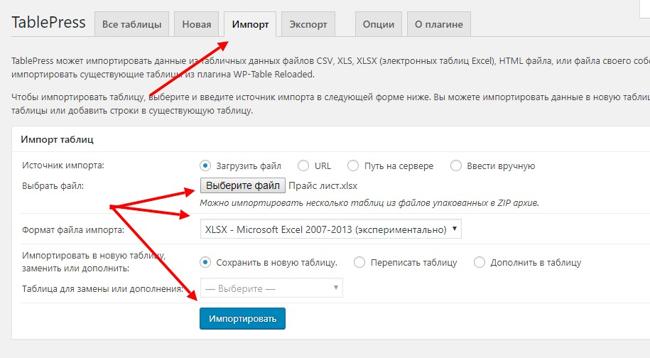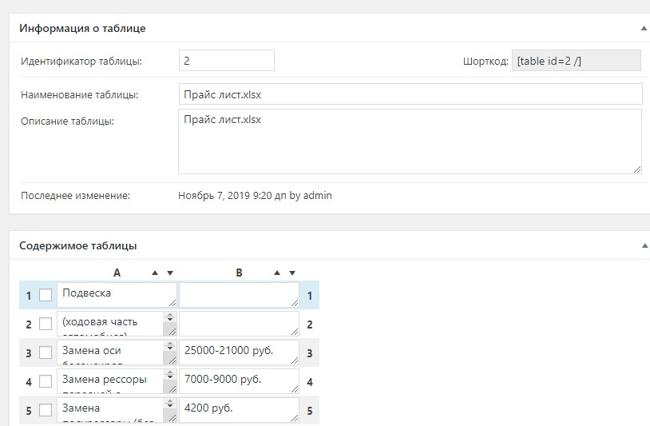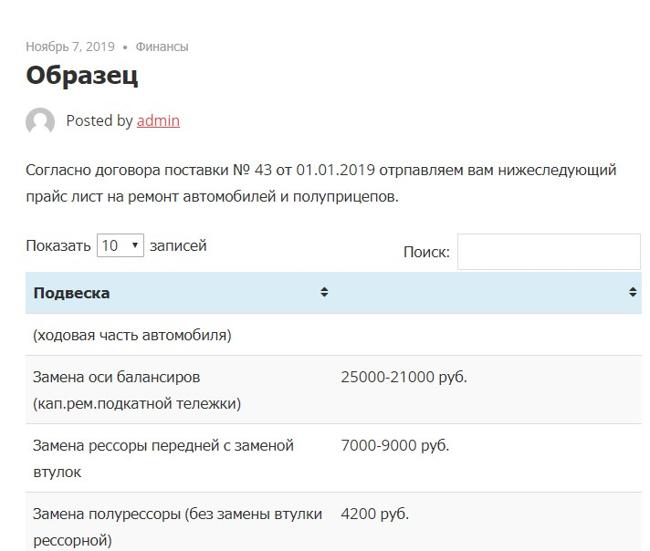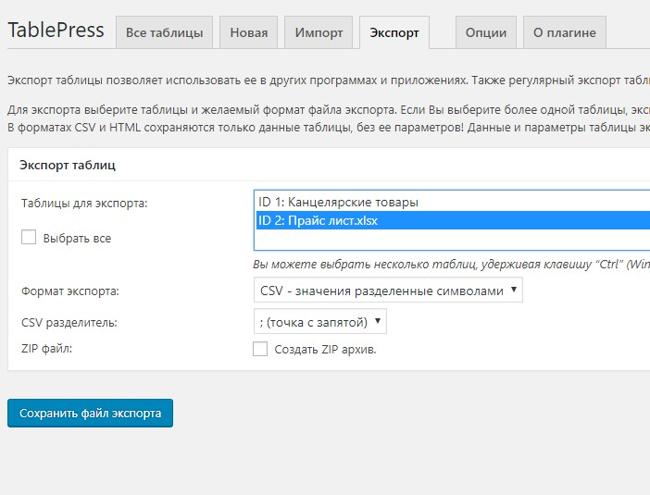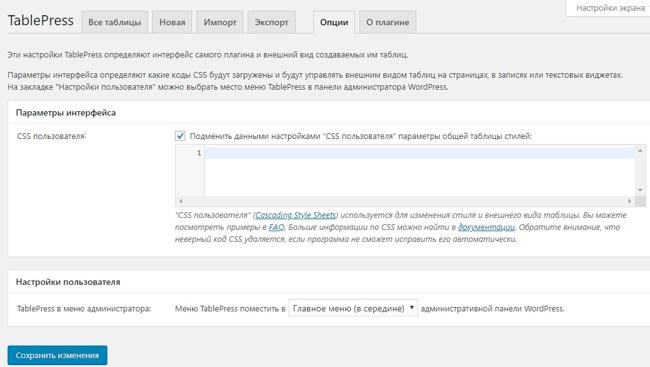Как сделать таблицу плагин
Таблицы для WordPress? ВСЁ В ОДНОМ ПЛАГИНЕ
Не редко на сайте под управлением WordPress появляется необходимость создать таблицу. Это может быть: каталог в виде таблицы с указанием цен, расписание мероприятий или что-либо другое. На сегодня современная таблица должна быть умной, адаптивной под разные устройства. Таблица должна сама подстраиваться под все экраны и вместе быть легкой для загрузки. В этом обзоре мы рассмотрим лучший плагин для создания таблиц по параметрам: адаптивность, + скорость, + функционал. Поехали.
Таблицы в Вордпресс
Сегодня трудно создавать таблицы в Вордпресс без плагина, ведь она должна быть умной, красивой, быстрой, адаптивной. При всем многообразии плагинов трудно выбрать лучший. Ведь кроме создания таблиц, плагин должен быть на русском языке, бесплатным, охватывать весь возможный передовой функционал.
Как написать Seo-текст ➠
Плагин создания таблиц wpDataTables
Если я скажу, что плагин wpDataTables монстр в создании таблиц, то наверно не ошибусь. Ему доступны любые таблицы! Но главная его особенность в том, что вы можете создавать таблицы привычным для вас способом, к примеру, из Excel или CSV файла. Кроме этого плагин создаёт красочные диаграммы и графики.
Отдельным пунктом хочется выделить видео и текстовую документацию плагина wpDataTables. Не часто встретишь такой обширный мануал. Правда уроки на английском языке, но пользуясь Google переводчиком можно легко во всем разобраться.
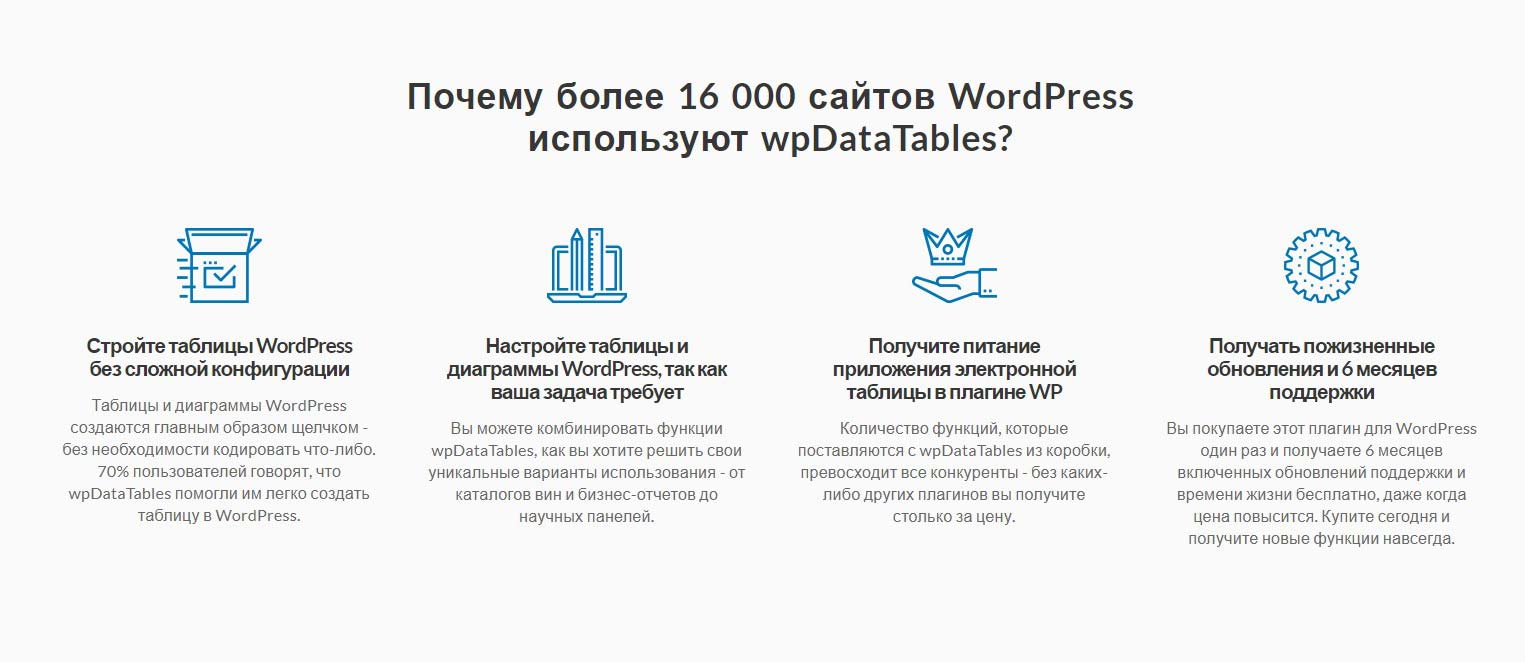
wpDataTables — это мощный плагин таблиц и диаграмм для WordPress
Адаптивные таблицы для WordPress
С помощью плагина wpDataTables делайте не просто таблицы для WordPress, а уже адаптивные таблицы под мобильные устройства, которые красиво смотрятся как на смартфонах, так и на планшетах. Вы можете вставить на странице товары таблицей, и она автоматически подстроится под любой экран. Это здорово.
Внутренний редактор таблиц
В wpDataTables есть свой внутренний редактор таблиц и он способен на многое. Удалять, выделять строки и столбцы, устанавливать свой размер и цвет для разных ячеек. Создавать ячейки для цифровых данных, картинок, ссылок, кнопок, текста.
 Бесплатная версия lite wpDataTables
Бесплатная версия lite wpDataTables
WpDataTables Lite — это базовая бесплатная версия плагина. Хотя некоторые из премиальных функций уменьшены, wpDataTables Lite по-прежнему является довольно удобным инструментом, который позволит вам быстро создавать таблицы в WordPress из разных источников:
Таблицы создаются на 3-4 основных этапа:
Все таблицы станут сортируемыми и будут иметь разбиение по страницам по умолчанию. Кроме того, каждая таблица может иметь строку поиска и может иметь «Копировать в буфер обмена», «Экспорт в CSV», «Экспорт в PDF», «Экспорт в XLS». Все эти функции настраиваются, и вы решаете, включать или отключать их.
Поддерживаются следующие типы данных столбцов (большинство типов столбцов, кроме изображений, имеют свои собственные правила сортировки):
Дополнение для wpDataTables
Надоело заполнять одни и те же документы снова и снова? Нам всем приходится иметь дело с документами каждый день: письма, контракты, отчеты, заявления, коммерческие предложения, официальные запросы и т. Дополнение для wpDataTables Report Builder автоматизирует создание документов на вашем сайте WordPress — все, что вам нужно сделать, это подготовить шаблоны. Предоставьте любые шаблоны DOCX или XLSX — например, используйте корпоративную форму, которую вы уже имеете с логотипом и деловой информацией.
 Обратите внимание на некоторые ограничения версии Lite
Обратите внимание на некоторые ограничения версии Lite
Вы можете получить все эти функции, купив полную версию на сайте плагина.
Установка плагина
Активируйте плагин через меню «Плагины» в WordPress.
Это всё!
Если Вы согласны или не согласны с содержанием данного материала, просим Вас оставить свой отзыв или проголосовать.
Остались вопросы? Задайте его удобным для вас способом:
Наши контакты:
☎ +7 (925) 370-97-50
☎ +7 (968) 453-66-17
✉ support@webmaster18.ru
Сделаем вместе лучшим интернет!
Утверждения и рекомендации автора, могут не совпадать с мнением читателей. Все мнения и рекомендации можно выразить в комментариях к данному материалу.
Обзор 6 лучших плагинов для создания таблиц в WordPress
Время на чтение: 6 минут
Разработчики HTML-кодирования продумали все, кроме удобства добавления таблиц. Пользователям очень неудобно добавлять префикс, открывающие и закрывающие теги и при этом еще и следить за стилем выкладываемой таблицы. Это долго, это нудно, с этим легко можно ошибиться. И поскольку язык HTML никто менять не собирается, нужно искать собственные методы как вставить таблицу в WordPress быстро и удобно.
В данной статье таких методов будет продемонстрировано аж 6 – это лучшие плагины для работы с таблицами.
1. Ultimate Tables – бесплатный генератор красивых таблиц для Вордпресс
Этот инструмент вы сможете установить к себе в движок прямо сегодня, даже если у вас нет денег на электронных кошельках – плагин бесплатный. При помощи него можно сделать и разместить таблицу в любом месте на сайте, начиная от самых популярных позиций внутри статьи и заканчивая размещением на отдельных страницах с кликабельными ссылками внутри колонок.
Хоть Ultimate Tables и бесплатный модуль, но по умолчанию предоставляет сразу 6 типов оформления для таблицы в WordPress. При желании, вы можете выбрать любой из стилей, и сделать из него свой собственный, чтобы отличаться от сайтов других пользователей дополнения. Либо можете полностью убрать стилевое оформление, оставив “голую” таблицу для удобного и практичного просмотра посетителями.
В строке параметров таблиц при помощи инструмента Ultimate Tables сможете создать таблицу любого масштаба – количество строк и столбиков задаете заранее, и не нужно прописывать каждую отдельно (префикс тегов не понадобится – все делается в упрощенном режиме). В итоге получите красивую таблицу с контрастными строчками, легко воспринимаемыми визуально. Чтобы вставить созданную деталь, плагин вам даст шорткод, который пропишите в нужное место на сайте Вордпресс.
2. TablePress – топовый плагин для настройки таблиц в WordPress
TablePress не всегда так назывался. Многие его помнят как WP-Table Reloaded. Но время идет и многое меняется – в названии убрали префикс, и добавили множество новых и полезных функций, сделав данный инструмент одним из лучших в этой категории.
Первое самое важное пользовательское преимущество – это простота управления дополнением. В меню модуля все просто и внятно написано. Во время создания таблицы сможете задать ей название, написать описание (это поможет для поисковой оптимизации – Гугл обожает таблицы на ресурсах), добавить нужное количество строк и стобликов. В строки сможете добавлять не только текст, но и любой другой формат информации, в том числе формулы.
Если добавили строку в неправильном порядке – не беда, TablePress позволяет это быстро исправить простым перетаскиванием. Так же можете добавить или убрать лишние элементы, дублировать части таблицы. При помощи TablePress у вас появляется возможность сделать таблицу с расстановкой акцентов – отдельные секторы выделяются, а строчки и столбики можно объединять. И необязательно, чтобы в сгенерированной таблице был один текст – можно вставлять и изображения. Без TablePress это сделать практически невозможно – прописывать префикс, специальные теги с параметрами картинок в таблице слишком сложно.
3. Easy Table – неординарный плагин для таблиц
При помощи Easy Table таблицы вы будете не добавлять, а буквально писать. Только не так, как это делали в html-редакторе – префикс и разделение тегов указывать не придется. Чтобы сделать таблицу с дополнением Easy Table вам необходимо будет освоить формат CSV. Им легко пользоваться, если приловчиться. Запомните:
Может показаться, что это неудобно и вы лишь потратите время. Но на деле Easy Table оказывается как раз наоборот – инструмент сокращает часы, которые вы бы потратили за генерацией таблиц. К тому же, для быстрого освоения модуля разработчики предоставили прекрасный мануал о том, как получить максимум с использования Easy Table. А чтобы не закидывать на сайт недоделанные куски таблиц, внутри инструмента есть среда для тестирования ваших творений. Если планируете длительное время работать с таблицами, лучше изучить принципы работы с CSV-форматом – в дальнейшем это только поможет вам.
4. Websimon Tables – еще один бесплатный плагин для таблиц
Данный инструмент позволяет добавлять текстовые базы данных прямо с меню администрирования. Знание CSV-формата может понадобиться и для пользования этим модулем, ведь у Websimon Tables есть возможность импорта таблиц в CSV.
Но ключевой “изюм” приведенного инструмента – это большое количество стилевого оформления, как для бесплатного дополнения. У вас есть возможность “запечатать” информацию в таблицах с 10 стандартными стилями. А если они не понравятся, или хотите подогнать “скин” под дизайн сайта, всегда можете сделать свой из уже предложенных. В настройках дизайна имеются такие параметры, как тень, границы, блоки и другое. Только сильно не увлекайтесь украшением таблиц, а то скроете главное – их суть.
5. FooTable – плагин для улучшения имеющихся на сайте таблиц
FooTable не способен сделать новую таблицу, и самостоятельно он практически недееспособен. Но если у вас на сайте уже есть баз данных, либо установлен какой-либо модуль для их добавления, то FooTable поможет сделать вашу работу еще лучшей.
Главное предназначение FooTable – это адаптация таблиц под мобильные девайсы. Если просто прописать префикс в тегах, добавив БД на сайт, вы не гарантируете, что материал будет корректно отображаться пользователям через мобильные устройства. А FooTable гарантирует. Если понадобится, плагин убавит число демонстрируемых столбиков и строк и переместит их, лишь бы посетителю было удобно.
Вы сможете предварительно смотреть как будут видеть базы данных пользователи с разных устройств: ПК, смартфон, планшет и т. д. Кроме того, к уже существующим таблицам можно применять дизайн от плагина FooTable – в каталоге стилей имеется 3 профессиональных оформления.
Проще всего работать одновременно с TablePress и FooTable – эти инструменты взаимодействуют между собой. В первом легко сделать таблицу, во втором – адаптировать ее.
6. League Table – мощный платный плагин для создания спортивных таблиц
Разработчики планировали сделать узкоспециализированный модуль только для создания баз данных для спортивных команд и лиг. Но в итоге у них получился мощный и удобный инструмент для широкого круга пользователей. При помощи него можно генерировать большие таблицы с множеством значений. Добавленные на сайт базы данных пользователи могут сортировать по любому параметру из столбиков. Это позволяет использовать League Table не только для спорта, но и для новостей о топах, рейтингах, конкурсах и сравнениях.
Используя League Table вам не придется пользоваться сразу двумя плагинами – модуль автоматически адаптирует созданные таблицы под любое устройство. Дизайн баз данных не напыщенный, эстетичный и понятный. Для вставки готовой таблицы League Table продиктует вам шорткод, который необходимо будет разместить на сайте.
Выводы
Только вам решать: самостоятельно браться за написание таблиц, печатать префикс, тег столбца и каждый раз заново вносить параметры дизайна, или упростить себе жизнь, воспользовавшись одним из приведенных плагинов. Если выберите второе, вам наверняка не понадобится префикс и знание HTML. Единственное, где вы с этим встретитесь – это во время вставки уже готовой базы данных в статью.
Как легко создать таблицу на сайте WordPress с помощью плагина TablePress
Один из лучших способов организовать большой объем данных на сайте WordPress — это создание таблицы. К сожалению, WordPress не предлагает поддержку таблиц в качестве встроенной функциональности.
Сегодня я вам покажу как работать с одним из самых популярных плагинов WordPress для создания таблиц — TablePress и покажу, как с его помощью создавать таблицы без знания HTML.
Плагин TablePress в настоящее время имеет В настоящее время он имеет более восьмисот тысяч установок с рейтингом в пять полных звезд!
Плагин WordPress — TablePress
Прежде чем мы начнем разбираться в деталях и узнаем, как добавлять таблицы в ваши записи, давайте кратко рассмотрим некоторые ключевые функции плагина, из-за которых он имеет столь высокую популярность и рейтинг.
Различные форматы для импорта: с помощью TablePress вы можете не только создавать таблицы с нуля, вводя данные в редактор таблиц WordPress, но и импортировать данные из различных табличных форматов, таких как файлы Excel, CSV, HTML и JSON.
Экспорт таблиц. Если вы создали таблицу в TablePress, вы можете легко экспортировать таблицу в файл CSV, HTML или JSON. Это очень удобный способ сохранить ваши данные, если вы когда-нибудь решите перейти на другую CMS.
Возможность расширения плагина: разработчик TablePress, Тобиас Бетге, разработал несколько дополнительных функций для TablePress, которые значительно расширяют его возможности. Эти расширения поддерживают поддержку таких вещей, как создание адаптивных таблиц, фильтры столбцов, кнопка сохранения в PDF для интерфейса пользователей и т.д.
Работа с плагином TablePress
Теперь, когда мы рассмотрели основные возможности плагина, давайте посмотрим, как работать с плагином. Как создать таблицу, как импортировать таблицу, как экспортировать таблицу.
Создание таблицы – шаг 1
После установки и активации плагина на панели управления сайтом WordPress, перейдите в меню TablePress. Эта страница является центром управления плагином. Процесс создания, редактирования и настройки таблиц начнется здесь. При первом посещении страницы вы увидите приветственное сообщение с часто задаваемыми вопросами, документацией и ссылками на поддержку, а также список ваших таблиц (будет пустым). Для начала работы, нажмите кнопку «Новая» на странице навигации.
Шаг 2
На странице «Новая» вам будет предложено ввести имя для вашей таблицы, ввести описание (необязательно) и указать размеры таблицы (количество строк и столбцов). Сделав это, нажмите кнопку «Добавить таблицу». В качестве примера приведем таблицу с ценами на канцелярские товары.
Шаг 3
На следующей странице, таблице будет присвоен идентификатор и шорткод, который вы будете использовать для добавления таблицы в посты. Вы также начнете заполнять отдельные ячейки своей новой таблицы. Интерфейс, который вы используете для заполнения таблицы, прост и и в некоторой степени похож на обычную электронную таблицу Excel. Вот как выглядит заполненная таблица.
Ниже на этой же странице вы можете поиграть с некоторыми основными опциями. Вы можете вставлять ссылки или изображения в свои ячейки, дублировать или удалять выбранные строки и столбцы, добавлять CSS-классы для создания стиля таблицы, комбинировать ячейки, чередовать цвета по строкам, включать сортировку или разбиение на страницы и многое другое.
Плагин автоматически предполагает, что ваша первая строка является строкой заголовка таблицы, но у вас есть возможность изменить это.
Также есть кнопка «Расширенный редактор», которая дает вам немного более функциональный интерфейс для ввода данных вашей таблицы.
Однако это довольно трудоемкий процесс, так как вы должны нажать эту кнопку, затем щелкнуть ячейку, которую хотите отредактировать, чтобы получить доступ к расширенному редактору. И это придется повторять каждый раз, редактируя новую ячейку. На мой взгляд, это не стоит таких проблем. Но в некоторых случаях это может быть полезно.
Шаг 5
После того, как вы закончите редактировать таблицу и настроите параметры, нажмите кнопку «Сохранить изменения», затем кнопку «Предварительный просмотр» в нижней части страницы, чтобы получить общее представление о том, как будет выглядеть ваша таблица при вставке в запись или страницу.
Я обнаружил, что этот предварительный просмотр, с точки зрения стиля таблицы, на самом деле совсем не так похож на готовую таблицу. Поскольку большая часть стиля зависит от вашей темы, предварительный просмотр не совсем соответствует окончательному виду (который в действительности намного лучше, чем та неуклюжая таблица, которую вы видите на скриншоте ниже).
Шаг 6
Теперь в записи или на странице вы можете вставить таблицу двумя разными способами. Во-первых, скопировав и вставив шорткод. Для моего примера, поскольку она первая на моём сайте, я создал шорткод [table /]. Формат шорткода очень легко запомнить.
Второй способ — использовать кнопку «Вставить таблицу из TablePress» на панели инструментов визуального редактора.
И вот пример того, как будет выглядеть окончательная таблице на сайте, на котором стоит тема Admiral от themezee.
Импорт таблицы – шаг 1
Если у вас уже есть данные табличные данные (например, таблица Excel), которые вы хотите опубликовать на своем сайте, то вы можете импортировать их прямо в плагине TablePress.
Чтобы импортировать таблицу, перейдите в меню TablePress — Импортировать таблицу. На этой странице вы выберете свой источник для импорта (прямая загрузка, URL-адрес, файл на сервере или ручной ввод в пустую текстовую область). Мой пример, это файл из таблицы Excel.
Что действительно круто, так это то, что вы можете использовать импортированные данные либо для создания совершенно новой таблицы, либо в качестве замены или дополнения данных в таблице, которую вы уже создали. В этом примере я собираюсь добавить новую таблицу.
Шаг 2
Как только вы нажмете кнопку «Импортировать», вы будете перенаправлены на ту же страницу редактирования, что и при создании таблицы с нуля. За исключением только того, что имя таблицы, описание и содержание уже были заполнены. Все, что остается сделать, это настроить параметры внизу.
Шаг 3
Для вставки таблицы в статью, снова используйте шорткод таблицы (на этот раз, это будет [table /]) или используйте иконку с визуального редактора WordPress, и наслаждайтесь результатом!
Экспорт таблицы
Как я уже сказал в начале этой статьи, плагин также имеет встроенную опцию для экспорта ваших таблиц. Это невероятно простой одношаговый процесс.
Перейдите к меню TablePress — Экспорт. Здесь вы можете выбрать, какие таблицы вы хотите экспортировать, и в каком формате (CSV, HTML или JSON). Если вы используете опцию CSV, как у у меня ниже, вы также можете установить разделитель CSV: запятая(,), точка с запятой(;) или табуляцию (\t). Если одновременно экспортируется более одной таблицы, zip-архив является обязательным.
После того, как вы выбрали правильную таблицу и формат экспорта, просто нажмите кнопку «Сохранить файл экспорта» и вы получите свои данные.
Параметры плагина
Страница настроек плагина TablePress довольно скудная. Хотя он предлагает простой в использовании интерфейс и множество параметров импорта или экспорта, встроенные настройки плагина довольно ограничены. Это можно увидеть на скриншоте ниже (хотя настройки плагина можно несколько расширить с помощью дополнений).
Чтобы по настоящему настроить внешний вид таблицы, вам нужно добавить свои операторы CSS в текстовую область. Если вы не разбираетесь в коде, не беспокойтесь — разработчик плагинов включил некоторую документацию о том, как писать базовые команды CSS, такие как изменение цвета фона определенных строк, выделение определенных ячеек, центрирование таблицы на странице, и т.д. Увы, но документация представлена только на английском языке.
Вы также можете изменить несколько пользовательских параметров, таких как раздел меню администратора, в котором отображается TablePress, и язык плагина (в настоящее время поддерживается более 20+).
Заключение
Без сомнения, TablePress, является одним из самых функциональных и простых плагинов для создания таблиц в CMS WordPress, но есть у него и свои недостатки. Вот некоторые плюсы и минусы этого плагина, которые я заметил в своей работе.
Плюсы
Минусы
Надеюсь, что это руководство помогло вам получить четкое представление о том, как использовать все функции, которые предлагает TablePress, и теперь вы сможете создавать таблицы в WordPress. Если у вас есть какие-либо вопросы или вы хотите что-то прояснить, просто оставьте свой комментарий ниже.
Кроме того, если у вас есть личный опыт работы с TablePress (или любым другим плагином, который встраивает поддержку таблиц в WordPress), не стесняйтесь поделиться им в комментариях ниже.
 Бесплатная версия lite wpDataTables
Бесплатная версия lite wpDataTables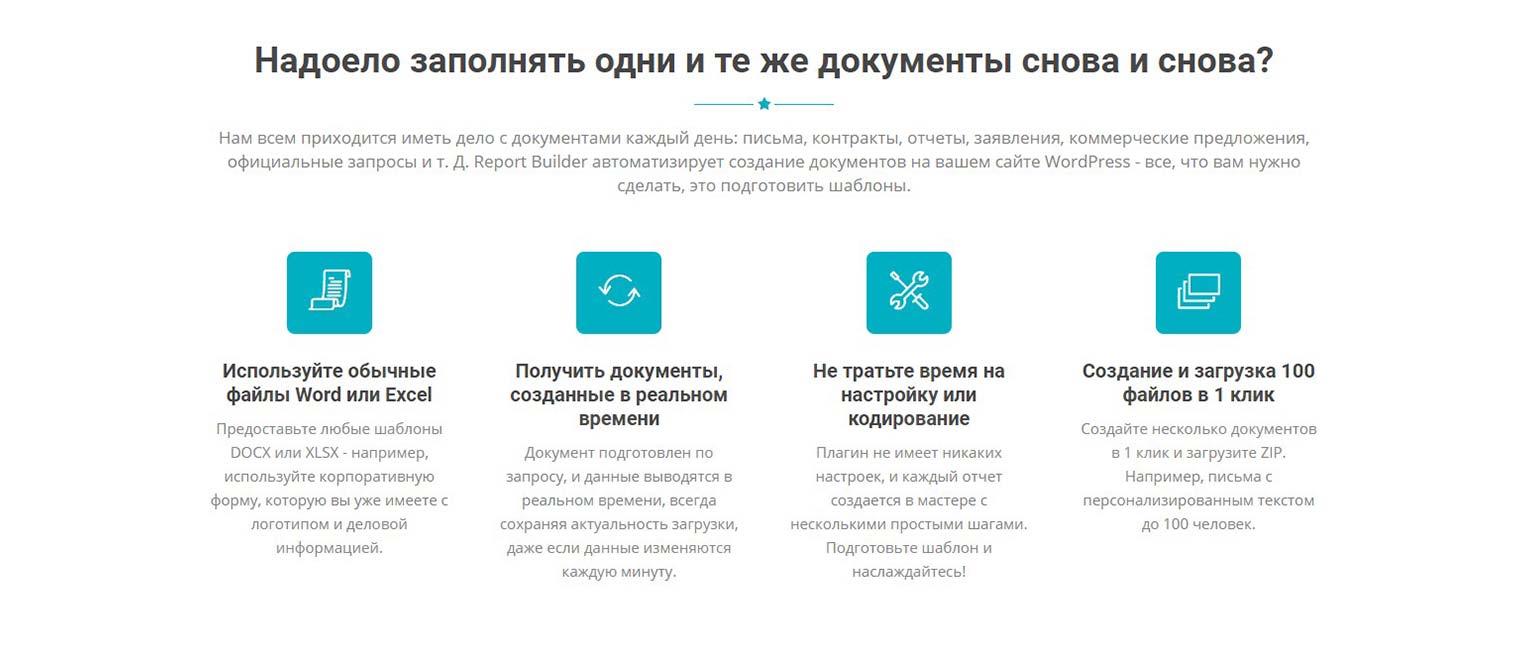 Обратите внимание на некоторые ограничения версии Lite
Обратите внимание на некоторые ограничения версии Lite